Downloader do BBC iPlayer para iPhone

O iDownloade é uma ferramenta multiplataforma que permite ao usuário baixar conteúdo sem DRM do serviço iPlayer da BBC. Ele pode baixar vídeos no formato .mov
Tomb Raider: Anniversary é um remake do primeiro jogo Tomb Raider lançado em 1996. O jogo segue a protagonista Laura Croft enquanto ela procura pelo Scion of Atlantis. Veja como você pode jogar Tomb Raider: Anniversary no Linux.
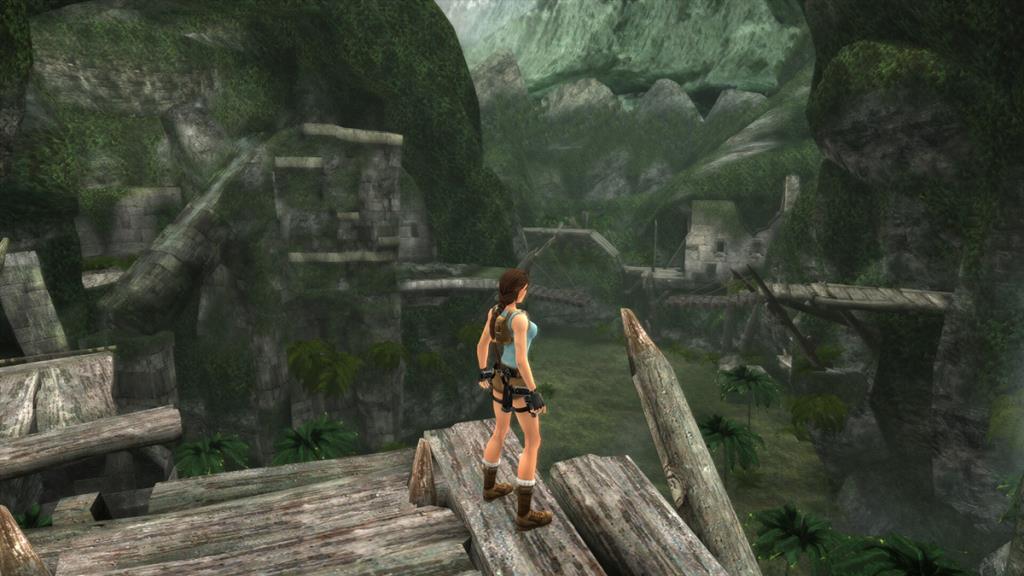
Tomb Raider: Anniversary funciona no Linux, mas não nativamente. Infelizmente, os desenvolvedores por trás do jogo não têm planos de oferecer suporte ao Linux. Felizmente, ele funciona perfeitamente no Linux usando a ferramenta de compatibilidade Proton integrada no Steam.
A ferramenta Proton só funciona no Linux por meio do cliente Steam oficial. Para fazer o aplicativo funcionar em seu computador, você precisará configurar o aplicativo Steam. Inicie a instalação abrindo uma janela de terminal na área de trabalho do Linux.
Para abrir uma janela de terminal na área de trabalho do Linux, pressione Ctrl + Alt + T no teclado. Ou pesquise “Terminal” no menu do aplicativo e inicie-o dessa forma. Com a janela do terminal aberta, siga as instruções abaixo.
Instalar o Steam no Ubuntu é muito fácil. Se você usa o Ubuntu, poderá obter a versão mais recente do Steam trabalhando com o seguinte comando apt install abaixo.
sudo apt install Steam
Se você usa o Debian , você terá que instalar o Steam em seu computador usando o pacote DEB que pode ser baixado em seu computador. Para obter este pacote, use o seguinte comando wget download em um terminal.
wget https://steamcdn-a.akamaihd.net/client/installer/steam.deb
Com o pacote DEB baixado para o seu computador, o processo de instalação pode começar. Usando o comando dpkg abaixo, configure o Steam.
sudo dpkg -i steam.deb
Quando terminar de configurar o pacote Steam DEB em seu computador, você terá que corrigir quaisquer problemas de dependência em seu computador Linux. Às vezes, podem surgir problemas de dependência durante a instalação. Felizmente, você poderá consertá-lo facilmente usando o comando apt-get install -f abaixo.
sudo apt-get install -f
O Steam funciona no Arch Linux , mas você terá que configurar o repositório de software “multilib” em seu computador. Abra o arquivo /etc/pacman.conf em um editor de texto (como root).
Com o editor de texto aberto como root, encontre a seção “multilib” do arquivo e remova o símbolo # da frente. Além disso, remova o símbolo das linhas diretamente abaixo. Em seguida, salve e execute o comando abaixo.
sudo pacman -Syy
Finalmente, instale o Steam usando o comando pacman abaixo.
sudo pacman -S Steam
Se você usa Fedora ou OpenSUSE Linux, poderá instalar o Steam no seu computador usando fontes de software incluídas no sistema operacional. Dito isso, a versão Flatpak funciona muito melhor e sugerimos seguir essas instruções.
Para fazer o Steam funcionar no Steam, certifique-se de instalar o runtime Flatpak em seu computador. Você pode instalar o tempo de execução Flatpak em seu computador seguindo nosso guia sobre o assunto .
Com o tempo de execução Flatpak funcionando, instale o aplicativo Steam usando os dois comandos abaixo.
flatpak remote-add --if-not-existing flathub https://flathub.org/repo/flathub.flatpakrepo
flatpak install flathub com.valvesoftware.Steam
Agora que o Steam está configurado em seu computador, abra-o e faça login em sua conta. Em seguida, siga as instruções passo a passo abaixo para colocar Tomb Raider: Anniversary em funcionamento.
Passo 1: Encontre o botão de configurações do “Steam” e clique nele com o mouse. Em seguida, selecione o botão “Configurações” para acessar a área de configurações do Steam no seu computador. Uma vez dentro da área de configurações do Steam, encontre “Steam Play” e clique nele com o mouse.
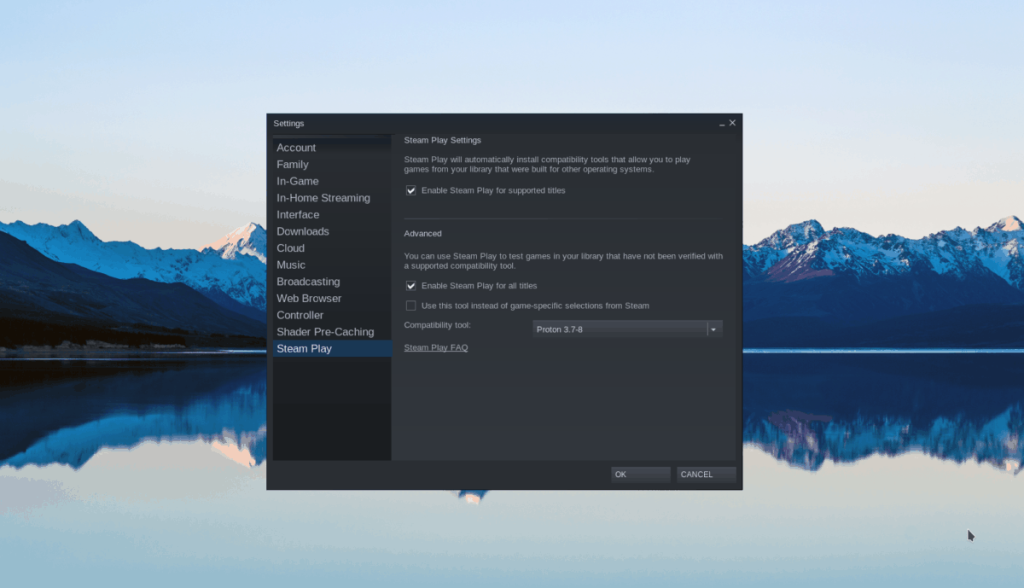
Dentro de “Steam Play,” marque as caixas Habilitar Steam Play para títulos suportados, ”e“ Habilitar Steam Play para todos os outros títulos ”. Clique no botão “OK” para confirmar sua escolha.
Passo 2: Encontre o botão “Store” dentro do Steam e clique nele para acessar a loja Steam. Uma vez lá, encontre a caixa de pesquisa e clique nela com o mouse. Em seguida, digite “Tomb Raider: Anniversary”. Pressione a tecla Enter para ver os resultados.
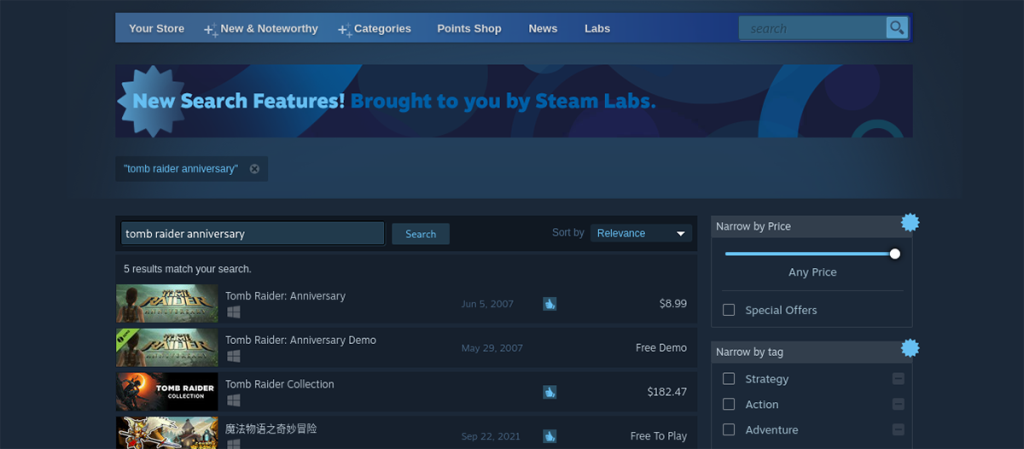
Passo 3: Olhe os resultados da pesquisa e selecione “Tomb Raider: Anniversary” para acessar a página Steam Storefront do jogo. Em seguida, clique no botão verde “Adicionar ao carrinho” para adicionar o jogo ao seu carrinho Steam.
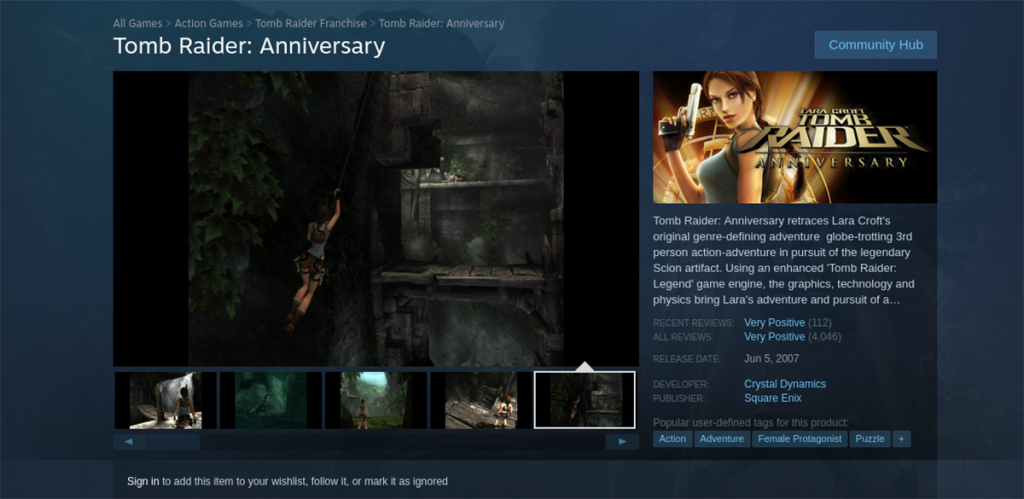
Etapa 4: siga o processo de compra de Tomb Raider: Aniversário no Steam. Depois de comprá-lo, clique no botão “Biblioteca” para acessar sua biblioteca de jogos Steam. Em seguida, pesquise “Tomb Raider: Anniversary”.
Quando você encontrar seu jogo, clique no botão azul “INSTALAR” para baixar e instalar o jogo em seu computador. A instalação não deve demorar muito.
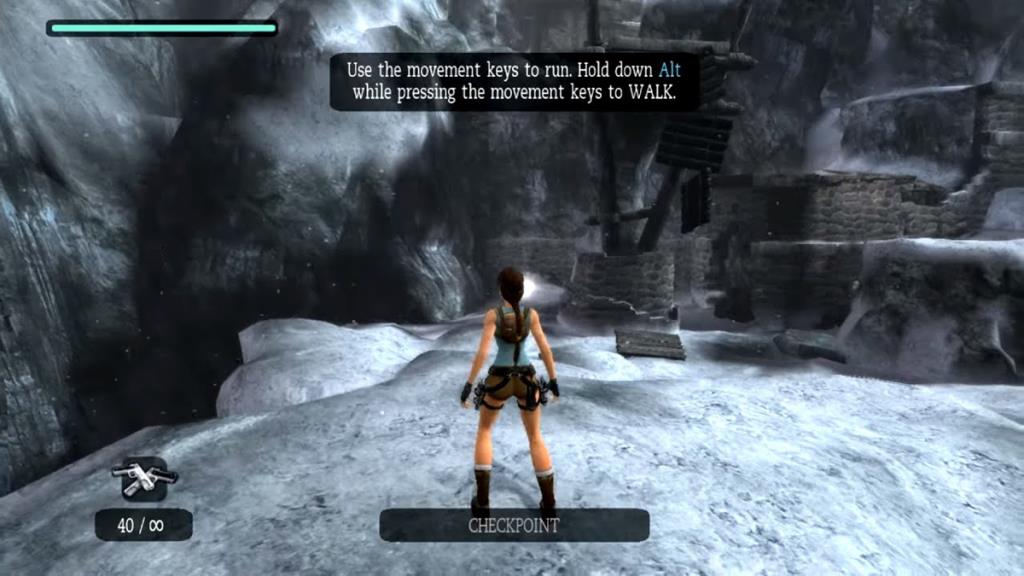
Etapa 5: Quando a instalação de Tomb Raider: Aniversário estiver concluída, o botão azul “INSTALAR” se transformará em um botão verde “JOGAR”. Selecione este botão “PLAY” para iniciar o jogo em seu computador.
O iDownloade é uma ferramenta multiplataforma que permite ao usuário baixar conteúdo sem DRM do serviço iPlayer da BBC. Ele pode baixar vídeos no formato .mov
Temos abordado os recursos do Outlook 2010 em muitos detalhes, mas como ele não será lançado antes de junho de 2010, é hora de dar uma olhada no Thunderbird 3.
De vez em quando, todo mundo precisa de uma pausa. Se você está procurando um jogo interessante, experimente o Flight Gear. É um jogo multiplataforma de código aberto e gratuito.
O MP3 Diags é a ferramenta definitiva para corrigir problemas na sua coleção de áudio musical. Ele pode marcar corretamente seus arquivos MP3, adicionar capas de álbuns ausentes e corrigir VBR.
Assim como o Google Wave, o Google Voice gerou um burburinho em todo o mundo. O Google pretende mudar a forma como nos comunicamos e, como está se tornando
Existem muitas ferramentas que permitem aos usuários do Flickr baixar suas fotos em alta qualidade, mas existe alguma maneira de baixar os Favoritos do Flickr? Recentemente, viemos
O que é Sampling? Segundo a Wikipédia, “É o ato de pegar uma parte, ou amostra, de uma gravação sonora e reutilizá-la como um instrumento ou
O Google Sites é um serviço do Google que permite ao usuário hospedar um site no servidor do Google. Mas há um problema: não há uma opção integrada para fazer backup.
O Google Tasks não é tão popular quanto outros serviços do Google, como Agenda, Wave, Voice, etc., mas ainda é amplamente utilizado e é parte integrante da vida das pessoas.
Em nosso guia anterior sobre como limpar com segurança o disco rígido e a mídia removível por meio do Ubuntu Live e do CD de inicialização DBAN, discutimos que o disco baseado no Windows

![Baixe o FlightGear Flight Simulator gratuitamente [Divirta-se] Baixe o FlightGear Flight Simulator gratuitamente [Divirta-se]](https://tips.webtech360.com/resources8/r252/image-7634-0829093738400.jpg)






![Como recuperar partições perdidas e dados do disco rígido [Guia] Como recuperar partições perdidas e dados do disco rígido [Guia]](https://tips.webtech360.com/resources8/r252/image-1895-0829094700141.jpg)